1 开机 1.1 打开计算机,输入用户名和密码,进入Windows画面。1.2打开1260 LC 各模块电源(不分先后)。待各模块自检完成后,双击“仪器1联机”图标,化学工作站自动与1260 LC通讯,进入工作站。1.3从“视图”菜单中选择
1 开机
1.1 打开计算机,输入用户名和密码,进入Windows画面。
1.2打开1260 LC 各模块电源(不分先后)。待各模块自检完成后,双击“仪器1联机”图标,化学工作站自动与1260 LC通讯,进入工作站。
1.3从“视图”菜单中选择“方法和运行控制”画面,来调用所需的界面,正常情况会默认进入此界面。
2 数据采集方法、系列编辑:
2.1编辑完整方法:
2.1.1 从“方法”菜单中选择“编辑完整方法” 项,选中除“数据分析 ”外的三项,单击“确定”,进入下一界面“方法注释”。
2.1.2 方法信息:
在“方法注释”中写入方法的相关信息。此项可忽略不写,单击“确定”,进入下一界面“选择进样源/位置”。
2.1.3 自动进样器参数设定:
选择“Als”的进样方式,单击“确定”,进入下一界面“设置方法”。
2.1.4 方法参数设定:
在“设置方法”界面选择“四元泵”选项,在“流量”处输入所需流量,如:1ml/min,在溶剂“B”、“C”、“D”处输入流动相所占比例(A=100-B-C-D),也可在右侧“时间表”项下选择“添加”,编辑梯度。在“停止时间”项下输入样品运行时间,在“压力限值”输入柱子的最大耐高压,如400bar,以保护柱子。
选择“进样器”选项输入进样体积。
选择“TCC” 选项,在左侧输入所需温度或选“不控制“,选中“和左侧相同”---使柱温箱的温度左右一致。
选择“DAD” 选项输入检测波长,一般选择最大吸收处的波长;该仪器能设八个波长。
以上各项编辑完后,单击“确定”,进入下一界面“运行时选项表”。
进入“运行时选项表”选中“数据采集”和“标准数据分析”,单击“确定”。
保存方法:
2.1.5 方法编辑完,在“方法” 菜单中选则“方法另存为”为新建方法命名,单击“确定”。
2.2 数据采集方法:
2.2.1 序列参数编辑:
在“序列”菜单中选择“序列参数”,在弹出对话框中输入操作者名称,数据存储目录路径中的子目录,子目录即为数据图谱存储的文件夹,请认真填写,输入后,鼠标点击其他处,会自动弹出“E:\---不存在,要创建它吗?”单击“确定”,再选择“手动”或“前缀/计数器”。
2.2.2 编辑序列表:
编辑序列表:在“序列”菜单中选择“序列表”,在“序列”菜单中选择“序列模板另存为”,为新建序列命名。
2.2.3 运行序列:
色谱柱安装完成后,在“仪器”菜单中选择“系统开启”或单击界面右侧绿色的“打开”快捷键,平衡色谱柱,等基线平稳,在“仪器”菜单中选择“运行序列”。
3 数据分析方法编辑:
3.1 打开“仪器1脱机”。从“视图”菜单中,单击“数据分析”进入数据分析界面。
3.2 从“文件”菜单选择“调用信号”,选中您的数据文件,单击“确定”。
3.3 做谱图优化,从“图形”菜单中选择“信号选项”选项,根据自身需要选择合适项。
3.4 积分。
3.5 打印报告并保存数据。
4 关机:
4.1 关机前,用95%水冲洗柱子和系统0.5-1小时,流量0.5~1ml/min,再用100%有机溶剂冲0.5小时,然后关泵,(适于反相色谱柱)。[正相色谱柱用适当的溶剂冲洗]
4.2 退出化学工作站,及其它窗口,关闭计算机。
4.3 关闭全部电源,稳压器等。
agilent1260高效液相色谱仪使用说明 扩展
Agilent 1260高效液相色谱仪是一种先进的分析仪器,其使用需要注意以下几个步骤:
首先,检查设备是否正常运转并确认样品准备完成;
其次,安装色谱柱和连接它们的管道;
再次,调节流速和温度等参数;
最后,记录数据并进行数据分析。使用Agilent 1260高效液相色谱仪需要耐心并具备一定的操作技能。
agilent1260高效液相色谱仪使用说明 扩展
1、开机,先开仪器,后开电脑及操作软件。
2、纯甲醇冲洗柱子(甲醇需过滤膜并超声脱气)。
3、设置ABCD各相的比例,平衡流动相,至基线平稳。
4、设置进样量,瓶号,流速等,进样。
5、跑图。
6、进下一针7、实验完毕,95%甲醇-5%水冲洗柱子30-60min,纯甲醇冲洗柱子30-60min,至基线平稳。
8、软件关闭泵,进样器等;关闭操作软件;关闭仪器各个开关;关电脑